


平常我们使用win10系统的时候,难免会遇到一些问题,有些win10用户在打开电脑之后,发现win10桌面没有任何图标,不知道是什么原因,下面小编给大家分享一下win10开机后桌面没有任何图标的解决方法。
第一种方法:通过win10右键菜单显示桌面图标
第一步:鼠标右键点击win10系统桌面上的空白处,在出现的菜单中选择“查看“选项下面的”显示桌面图标”选项,如果是win10桌面图标被隐藏了我们就可以修复了。
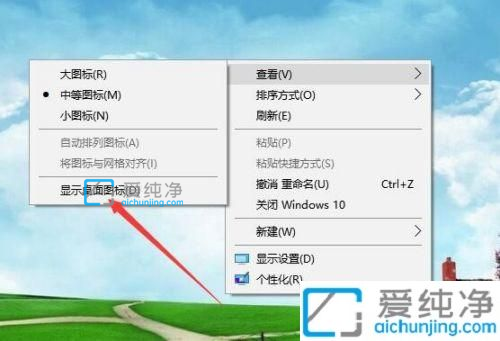
第二种方法:重启win10资源管理器
第一步:如是不是上面的问题,那么有可能是我们的win10电脑卡住了,我们可以试着重启一下win10电脑,也可在随便点击一个文件夹,鼠标点击菜单栏上面的“查看”菜单,勾选“隐藏的项目”。
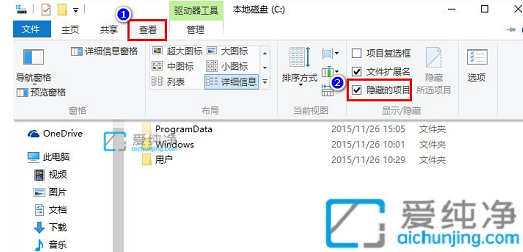
第二步:然后使用快捷键:Win键+R键,打开运行窗口输入命令:%localappdata%,鼠标点击确定。
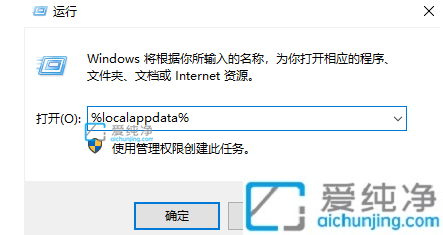
第三步:在打开的窗口中,找到 Iconcache.db 文件并将其删除。
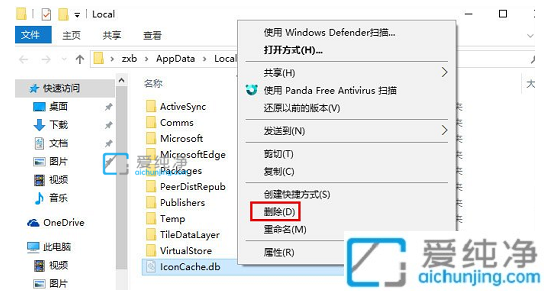
第四步:接着我们按下键盘上的快捷键 :Ctrl+shift+esc,打开任务管理器,找到 Windows资源管理器 进入,鼠标右击选择重新启动即可。
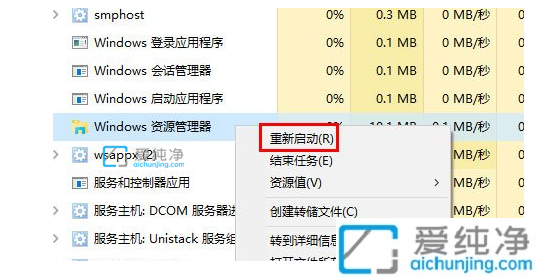
以上分享win10开机后桌面没有任何图标的解决步骤,重新启动之后,图标就恢复正常显示,更多精彩资讯,尽在爱纯净。
| 留言与评论(共有 条评论) |